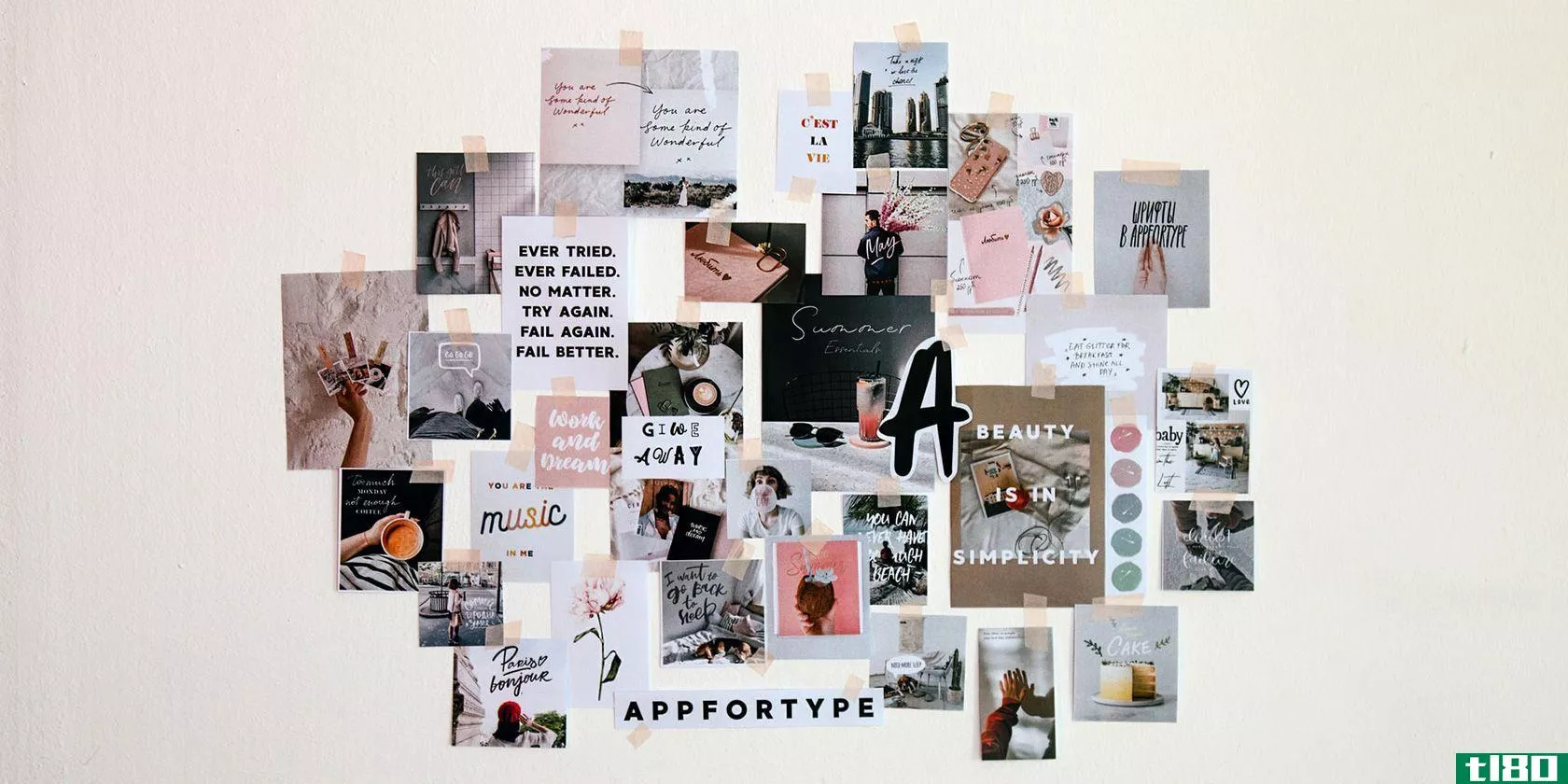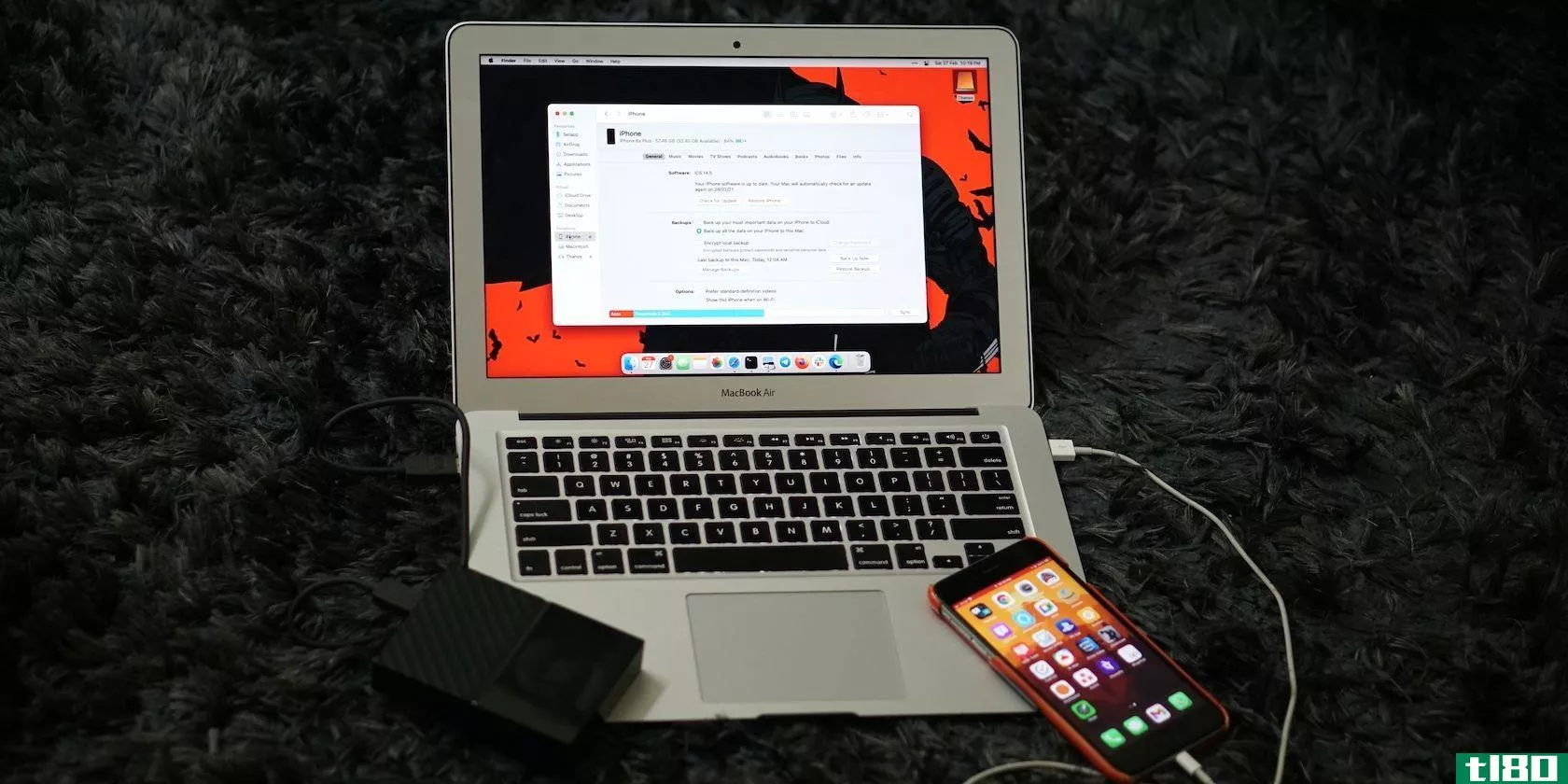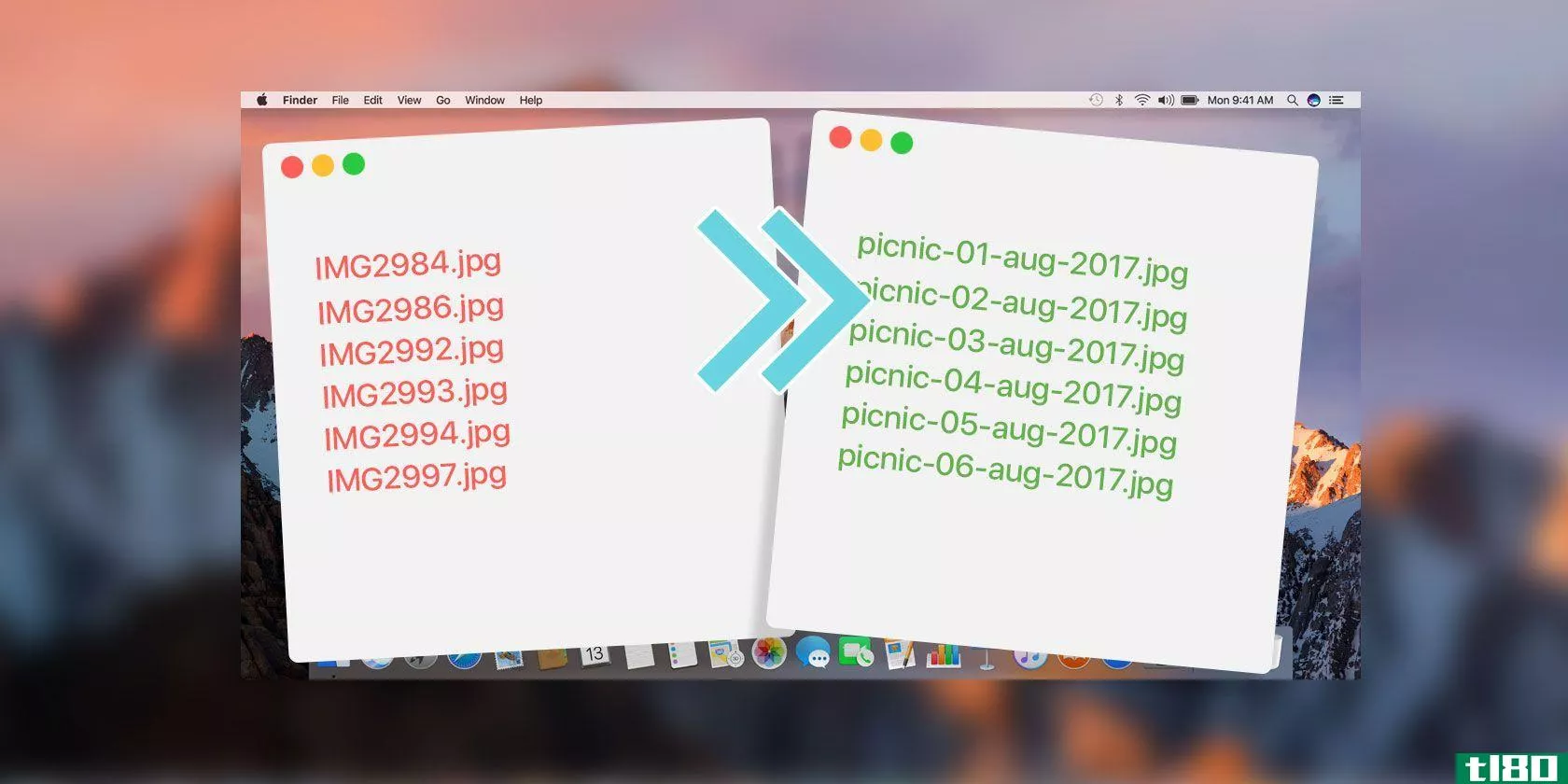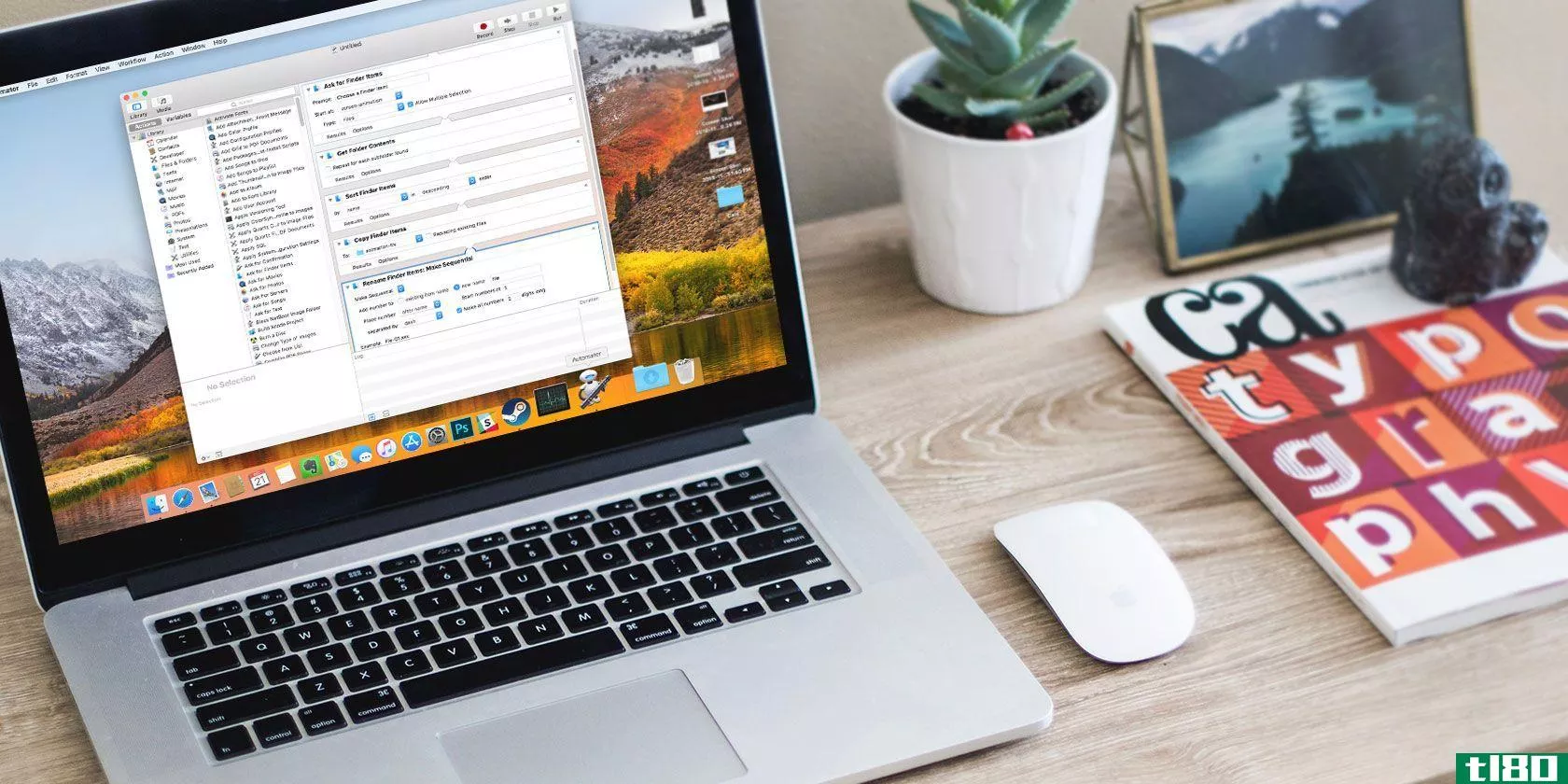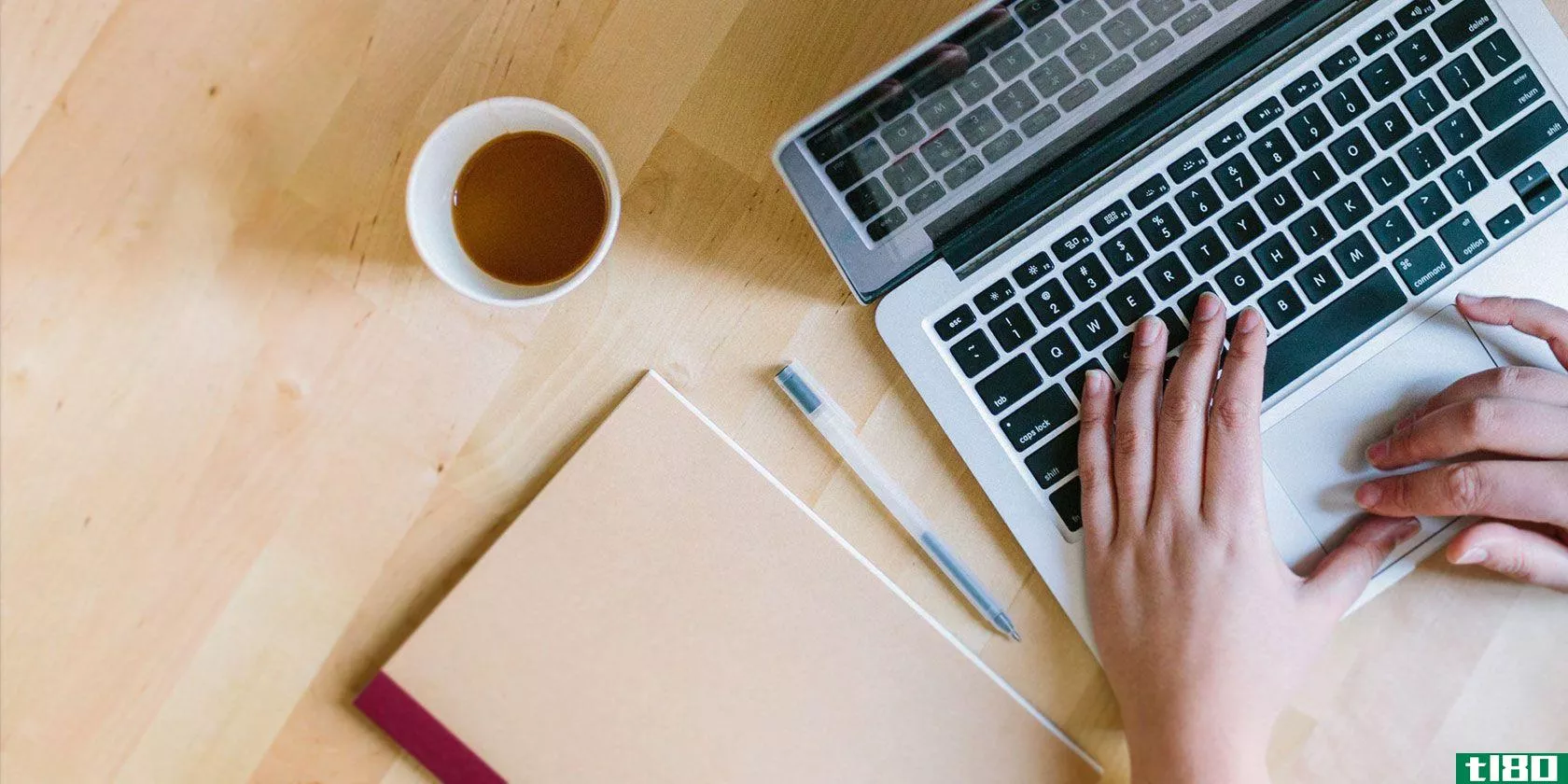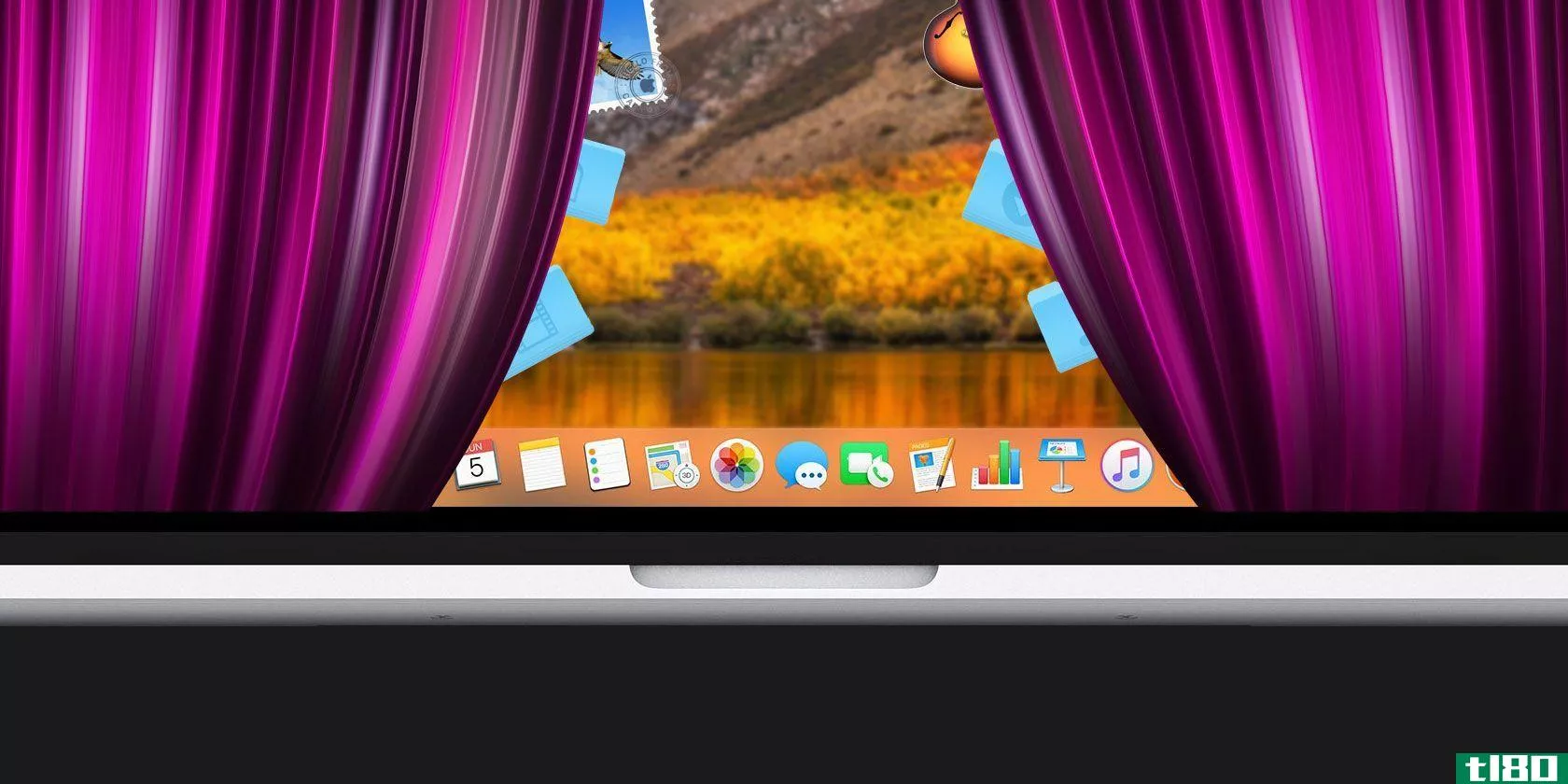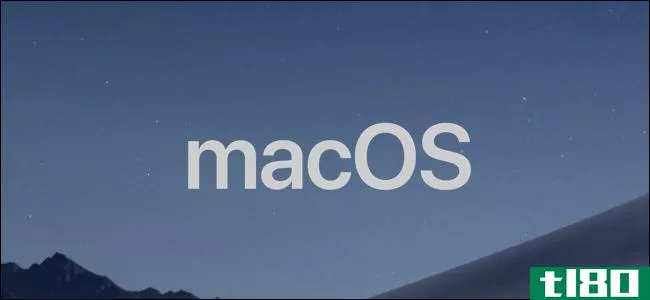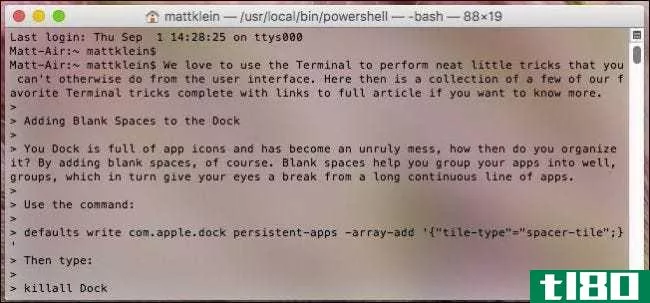将mac上的finder替换为以下3个应用之一
如果你对Mac的Finder应用程序不满意,为什么不更换它呢?但在此之前,给我最后一次机会。通过一些提示,您可能会发现您可以更有效地使用Finder。

或者,您可以通过一些调整来改进:
- 安装快速查找插件
- 用标记组织文件
- 创建智能文件夹
- 减少探测器杂波
- 获取更多视图外选项
- 掌握所有快捷方式
如果这些都不能解决你的发现者的挫折,试试下面三个可怕的发现者替代品,我们已经凑齐了。这些应用都不需要关闭系统完整性保护,因为禁用SIP是个坏主意。
1一号指挥官(免费)
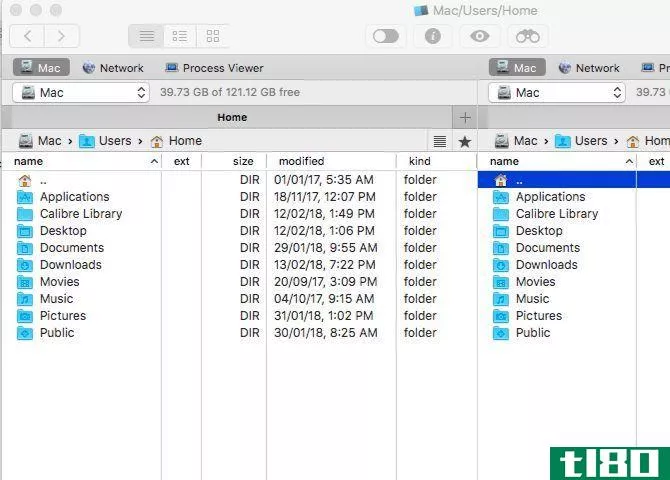
在Finder干净的界面之后,Commander One乍一看就显得杂乱无章。双窗格视图,加上所有活动的工具栏和按钮,给人一种印象。因此,您应该关闭视图菜单中不需要的元素,以获得更好的视觉体验。
快速查看文件菜单会告诉您,指挥官一号支持Finder所做的所有基本功能。您可以预览文件、复制文件、移动文件、创建快捷方式等。按住选项键,可以显示更多功能,如在Finder中所做的那样。
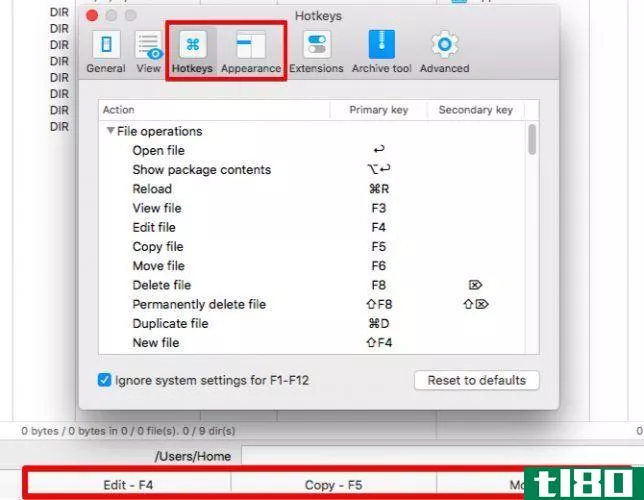
如果您忘记了与基本功能配套的热键,请快速查看应用程序窗口的底部,快速回顾一下。您始终可以从应用程序的首选项(Cmd+逗号)设置自定义热键。当你在这里的时候,改变一号指挥官的外观和感觉,以适合你的口味。
显然,是应用程序中添加的功能使您的工作流程更简单。正是它们让你在第一时间寻找另一种查找工具,比如快速切换文件可见性、排队文件操作或在档案中搜索。
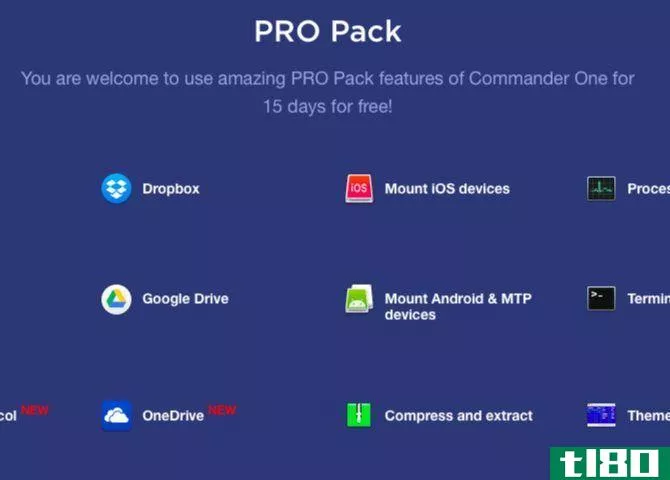
虽然这款应用是免费的,但它确实有一套付费的插件——29.99美元的专业软件包——来提供FTP支持、云集成、额外的主题等等。安装CommanderOne后,您可以在15天内测试Pro功能。你可以在应用程序的主页上找到免费和专业软件包功能的完整对比。
为什么选择一号指挥官?
“免费”是你要找的词。
2探路者(39.95美元,试用期30天)
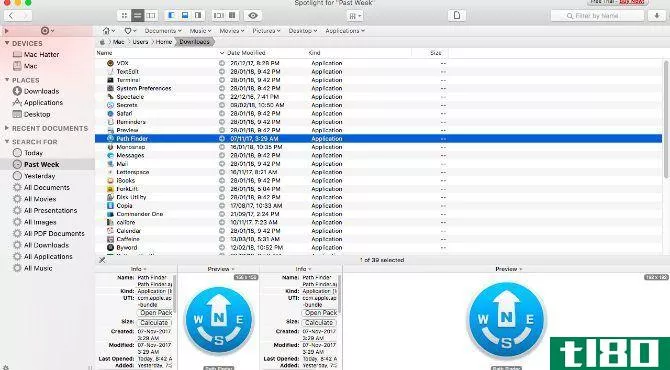
寻径器有很多选择。如果你是一个临时用户,你可能会想退出应用程序并卸载它,而不是试图弄清楚它是如何工作的。躺下,让这种感觉过去,准备好以可消化的块探索应用程序。你一定会发现一些有用的(很酷的)特性。
侧边栏是一个很好的开始,很熟悉,很熟悉。我喜欢它有方便的搜索预设,如今天,昨天,所有PDF文档,所有电影,和所有的图像。您可以有多个侧边栏,并通过侧边栏左下角的齿轮图标在它们之间切换。
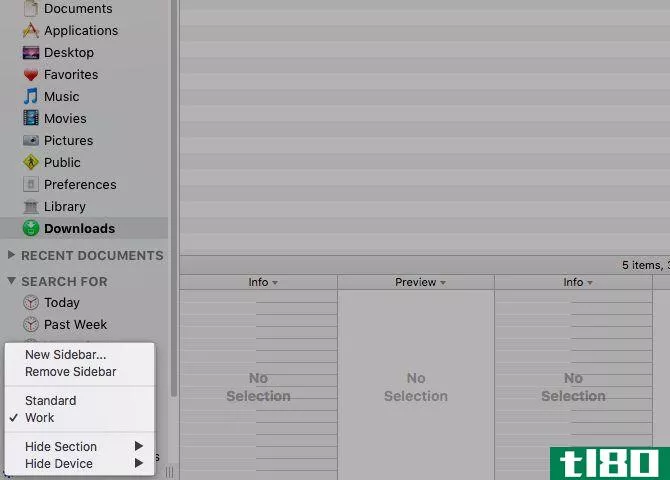
另一个方便的边栏特性是drop stack。它使批量操作超级容易。单击侧边栏顶部的bullseye图标以显示此部分。将文件从不同位置拖放到拖放堆栈上,然后可以一次移动、复制或压缩这些文件。
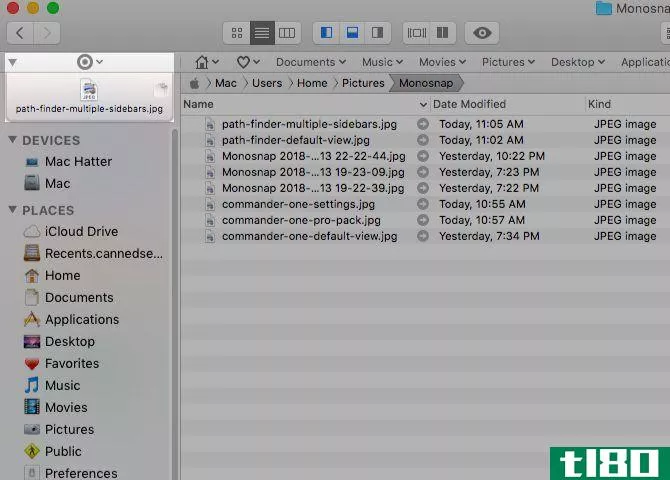
您可以方便地从书签栏中启动主文件夹、子文件夹及其内容。将文件夹拖放到此栏中,以创建书签。
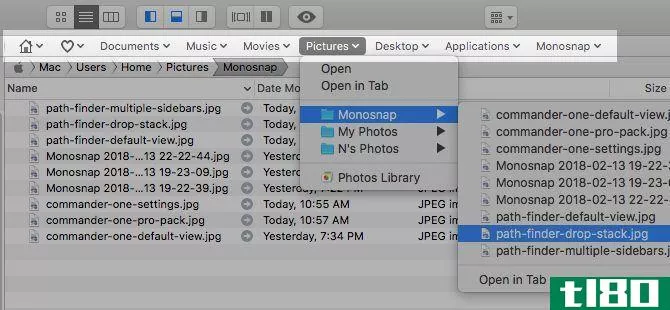
您需要在底部的工具架和/或右侧的工具架中设置面板,以显示您选择的各种信息丰富的快速访问模块。您可以从封面流、最近的文件夹、iTunes浏览器、终端等中进行选择。单击其中一个默认模块的名称以显示整个模块列表(参见下面的屏幕截图)。
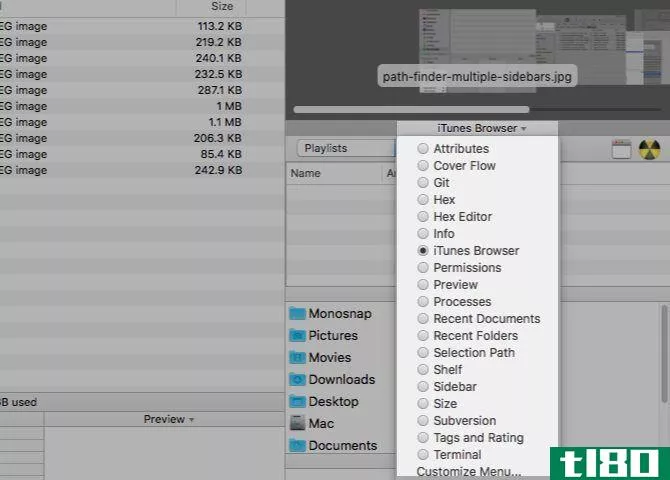
接下来是双窗格视图。默认情况下,它处于关闭状态,但您可以通过单击双浏览器工具栏按钮立即切换它。
Path Finder还包括什么?
一个集成的终端,文件标记,排序和过滤选项,自定义上下文菜单,命令行工具,文件夹比较和同步,安全删除。。。有什么路径搜索工具没有的吗?可能不会。
不要错过菜单栏中隐藏的路径查找器图标。它的工作或多或少类似于应用程序的Go菜单,允许您启动或跳转到应用程序、文件和文件夹。
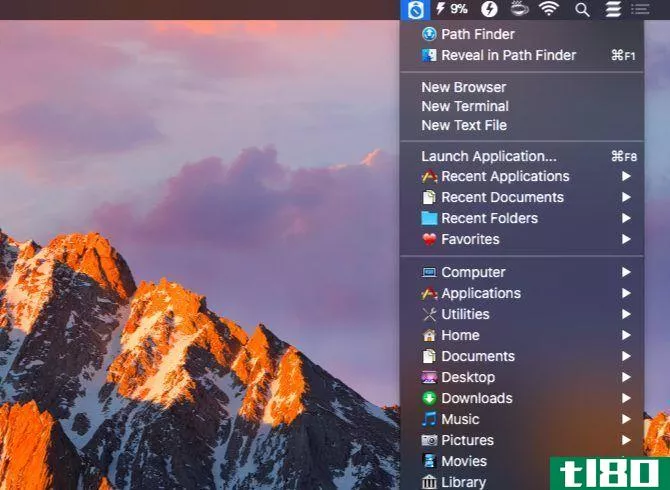
为什么选择寻径器?
你想要极端的定制。你需要一个文件资源管理器应用程序,它可以做任何事情。
三。叉车(29.95美元,****)
叉车作为FTP客户机很流行,但它实际上是一个文件管理器,具有强大的FTP支持。
你很快就会习惯叉车,因为它看起来和取景器一样。当然,它有那些额外的特性,使它比查找器更具通用性。一个例子是从列视图中的预览编辑文本文件的选项。叉车允许您为批重命名文件创建预设,这是另一个大优点。
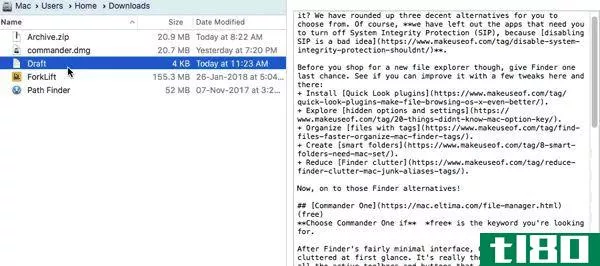
此外,您还可以在工具栏上切换文件可见性、跟踪排队的文件操作、比较文件等。在Finder中,您可以自定义工具栏以添加更多功能的按钮,包括叉车特有的功能。
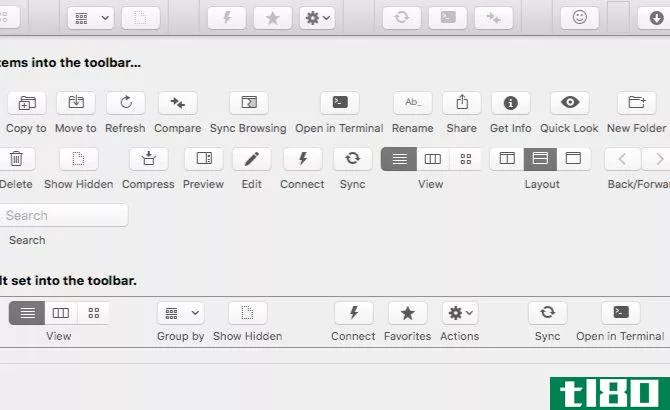
该应用程序带有一个内置的应用程序机制,可以删除你卸载的任何应用程序的最后痕迹。只有在单击“命令”>;“移动到垃圾箱”或按键盘快捷键Cmd+Delete时,应用程序删除程序才会启动。如果您将应用程序图标拖到垃圾箱上进行删除,Finder将执行此操作,而不是叉车。
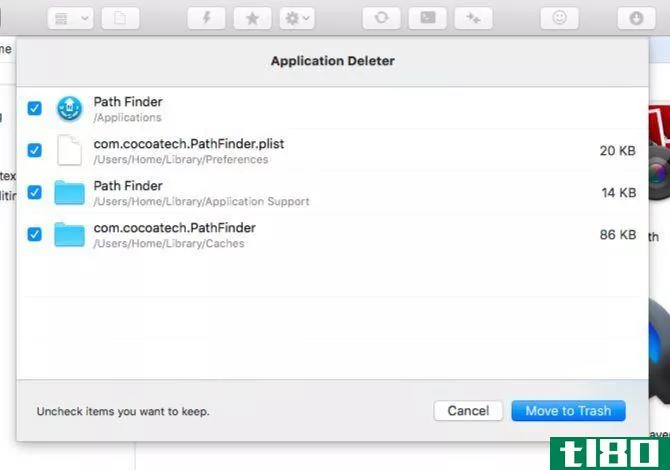
使用叉车,您可以作为常规文件夹浏览本地和远程存档。但是,要做到这一点,您必须在应用程序的设置中启用“将档案视为文件夹”选项。
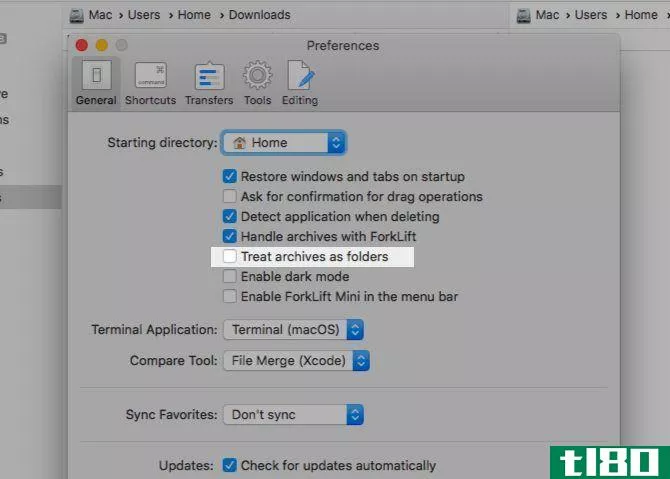
在菜单栏中查找叉车迷你图标。它允许您将您喜爱的远程服务器作为本地驱动器安装,以便于访问。
你还能用铲车做什么?
您可以同步文件夹、书签位置、保存自定义布局、提交对Git的更改、设置传输规则,以及做更多的事情。
铲车可以取代Finder作为Mac的默认文件资源管理器吗?对!叉车用户手册中的这一部分告诉您如何将应用程序设置为默认的文件查看器。一旦你做了调整,选项,如显示在Finder和揭示在Finder将指向叉车而不是Finder。
为什么选择叉车?
你想要一个查找器克隆,它能做Finder无法做到的。
为了获得更好的体验,请切换到另一个查找工具
遗憾的是,有了Finder,您会失去一些宝贵功能多年,因为它们没有明显的点,点击选项,如按钮或菜单项。
例如,只有使用键盘快捷键(Cmd+Shift+Period)才能在快照中切换文件可见性。同样,在文件夹的层次结构中,只有通过右键单击窗口标题,才能跳转到多个级别以上的文件夹。

您将不会有类似的问题,我们已经涵盖了寻找替代品。如果您可以使用某个功能,它很可能会以某种基于文本的菜单/按钮或其他明显的方式出现。虽然macfinder在某些方面可能会有缺陷,但是有很多默认的Mac应用程序你会想继续使用。
Finder有很多优点,比如它的快速操作,苹果在每次更新中都会增加更多有用的功能。尽管如此,默认的文件资源管理器远远低于许多Mac用户的预期。如果您是这些用户之一,请尝试我们为您收集的应用程序。他们都可以自由尝试,所以没有理由不尝试。
最后,这里是我们为您的MacBook和iMac选择的最佳Mac应用程序,以及Spotlight搜索的备选方案。
- 发表于 2021-03-25 20:25
- 阅读 ( 520 )
- 分类:IT
你可能感兴趣的文章
如何将iphone备份到mac上的其他位置
... 这是一种很好的方法,可以回收Mac上的空间,并将将来的备份直接保存到外部存储。按照本指南中的步骤查找现有备份,将其移动到外部驱动器,然后将所有后续备份也保存到该驱动器。 ...
- 发布于 2021-03-11 01:00
- 阅读 ( 279 )
如何清理你的mac桌面和提高生产力
... 如果你觉得桌面上的文件需要某种结构,你可以让你的Mac电脑自动排序。为此,右键单击桌面上的任何空白区域,然后单击“清理方式”。您可以从以下选项中选择: ...
- 发布于 2021-03-13 04:22
- 阅读 ( 233 )
如何批量重命名mac上的多个文件
... 有几种方法可以批量重命名Mac上的多个文件。今天我们来看看如何使用Finder中的重命名功能,创建一个自动化工作流,以及如何使用一个名为NameChanger的免费应用程序重命名多个文件。 ...
- 发布于 2021-03-13 07:03
- 阅读 ( 402 )
别让这8个常见的macos问题困扰你了
... 下面是你想知道的另一个查找快捷方式:清空键盘上的垃圾。当您打开任何查找窗口清理垃圾文件夹时,按command+shift+delete。 ...
- 发布于 2021-03-15 16:23
- 阅读 ( 208 )
11个小技巧,让你的mac电脑上的日常工作更轻松
... 这张单子上的每一条建议都不太可能对你有用。即便如此,如果你每天节省几分钟的时间,你就能在短时间内把尝试它们的时间赚回来。 ...
- 发布于 2021-03-20 19:13
- 阅读 ( 209 )
你可以在5分钟内创建9个自动程序应用程序
... Automator应用程序与Mac上的任何其他应用程序一样工作。当你启动应用程序时,它会打开,你会告诉它该做什么。 ...
- 发布于 2021-03-21 11:11
- 阅读 ( 275 )
11隐藏的mac设置,您可以用defaults命令解锁
... PLIST文件存储在Mac上的两个位置。用户PLIST文件存储在~/Library/Preferences/中。波浪号(~)字符表示主文件夹。系统范围的设置存储在/Library/Preferences/中。 ...
- 发布于 2021-03-22 12:04
- 阅读 ( 462 )
如何在mac上隐藏任何东西:生产力指南
...件夹或应用程序快捷方式),您可以通过将它们移动到Mac上的另一个文件夹来隐藏它们。因为它们是快捷方式而不是实际的文件,所以删除它们也是无害的。您可以从Finder或Spotlight访问原始文件。 ...
- 发布于 2021-03-26 11:53
- 阅读 ( 231 )